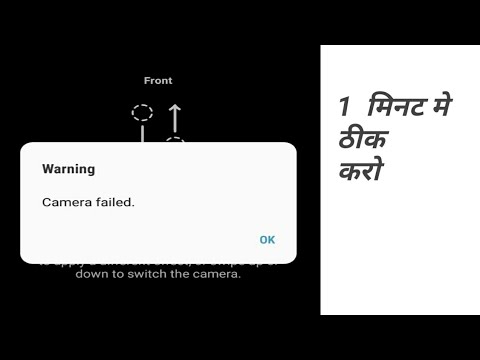
Kamera yra vienas iš judriausių komponentų jūsų „Samsung Galaxy J7“ ar bet kuriame išmaniajame telefone, nes programinė ir aparatinė įranga turi veikti sinchroniškai. Klaidos pranešimas „Deja, kamera sustojo“ iš esmės reiškia, kad fotoaparatas ar kai kurie jo komponentai ir paslaugos dėl kokių nors priežasčių nustojo veikti.

“Droidas vaikinas, man reikia tavo pagalbos. Man priklauso „Galaxy J7“ ir iki šiol jis be problemų dirbo nuo šių metų vasario, kai jį nusipirkau. Naudodamasis darau daug nuotraukų ir dienos pabaigoje tiesiog atsisiunčiu failus į savo nešiojamąjį kompiuterį, kad galėčiau sukurti atsarginę kopiją. Neseniai vis fotografuodama vis gaunu klaidą „Deja, kamera sustojo“. Jis neatsiranda atidarius fotoaparatą, bet kai paliečiu fiksavimo mygtuką, tada atsiranda ši klaida. Ar žinote, kas tai yra ir ką aš galiu padaryti, kad tai ištaisyčiau? Dėkoju.”
Yra įvairių šios problemos variantų ir dažniausiai tai, kad ši klaida pasirodo akimirką, kai fotoaparato programa yra atidaryta. Taip pat yra dar viena klaida, kuri gali būti susijusi su šia - „Įspėjimas: fotoaparatas nepavyko“. Galbūt jau išsprendėme vieną ar dvi problemas, kurios yra panašios į šią, todėl nenustebkite, jei rasite straipsnį, galintį spręsti tą pačią problemą.
Tačiau šiuo atveju klaida pasirodo tik tada, kai paspaudžiamas užfiksavimo mygtukas, ir nors tai vis tiek gali būti problema su fotoaparatu ar programa, ji turi kitą trigerį, kuris gali būti rimtesnės problemos ženklas. Bet kokiu atveju, norėdami išspręsti šią problemą, turite atlikti šiuos veiksmus:
1 veiksmas: atmeskite galimybę, kad tai tik nedidelis nesklandumas
Programos, programinė aparatinė ir techninė įranga dažnai trikdo ir nors trikdžiai gali atrodyti rimta problema, jie nėra. Tiesą sakant, jūs galite atsikratyti trikdžių atlikdami paprastą perkrovimą, bet atlikdami šį veiksmą aš tiesiog nenoriu, kad jūs atliktumėte iš naujo, o aš norėčiau, kad jūs iš naujo nustatytumėte savo telefoną.
- Nuimkite galinį dangtį.
- Ištraukite akumuliatorių iš telefono.
- Kol baterija išsikrovusi, minutę palaikykite paspaudę maitinimo mygtuką.
- Įstatykite bateriją atgal.
- Vėl įjunkite telefoną.
- Pabandykite naudoti fotoaparatą ir užfiksuoti nuotrauką.
Jei klaida vis tiek pasirodo, pereikite prie kito veiksmo.
2 žingsnis: fotografuokite, kai telefonas veikia saugiuoju režimu
Norėdami paleisti telefoną saugiuoju režimu, atlikite toliau nurodytus veiksmus. Nesijaudinkite, ši procedūra yra saugi jūsų telefonui ir duomenims.
- Paspauskite ir palaikykite maitinimo mygtuką (esantį dešinėje), kol pasirodys Telefono parinktys, tada atleiskite.
- Pasirinkite ir palaikykite maitinimą išjungtą, kol pasirodys raginimas Perkrauti į saugųjį režimą, tada atleiskite.
- Palieskite Paleisti iš naujo. Pastaba: šis pakartotinio paleidimo procesas gali užtrukti iki vienos minutės.
- Paleidus iš naujo, atrakinimo / pagrindinio ekrano apatiniame kairiajame kampe pasirodo saugusis režimas.
Kai būsite šiame režime, pabandykite atidaryti fotoaparato programą ir užfiksuoti nuotrauką. Jei klaida vis tiek rodoma, tai gali būti programos ar pačios programinės įrangos problema. Tačiau, jei galite fotografuoti nesulaukę klaidos, problemą kelia trečiosios šalies programa. Suraskite tą programą ir pašalinkite ją.
3 žingsnis: Išvalykite „Camera“ programos talpyklą ir duomenis
Darant prielaidą, kad klaida vis tiek rodoma saugiuoju režimu, tai yra kitas dalykas, kurį turėtumėte padaryti. Tai atkurs fotoaparato programą į gamyklinius numatytuosius nustatymus. Nesijaudinkite, kai tai padarysite, jūsų nuotraukos nebus paliestos, todėl tai vis tiek saugu.
- Bet kuriame pagrindiniame ekrane palieskite programų piktogramą.
- Palieskite „Settings“.
- Palieskite Programos.
- Palieskite „Application manager“.
- Palieskite „Camera“.
- Palieskite Saugykla.
- Palieskite Išvalyti duomenis, tada palieskite Gerai.
- Palieskite Išvalyti talpyklą.
Išvalę kameros programos talpyklą ir duomenis, geriau iš naujo paleiskite telefoną, kad būtų įkeltos visos paslaugos. Jei klaida vis tiek pasirodo, pereikite prie kito veiksmo.
4 žingsnis: Nuvalykite talpyklos skaidinį, kad ištrintumėte visas galimas sugadintas talpyklas
Sistemos talpyklos gali lengvai sugadinti, ypač atnaujinant programinę aparatinę įrangą, nes kai kurios automatiškai pasensta. Dėl sugadintų ir pasenusių talpyklų programos gali sugesti net įmontuotose. Taigi, atlikdami šį veiksmą, turite ištrinti visas sistemos talpyklas, kad įsitikintumėte, jog jūsų telefonas naudoja tik naujas talpyklas.
- Išjunkite įrenginį.
- Paspauskite ir palaikykite garsumo didinimo klavišą ir namų mygtuką, tada palaikykite paspaudę maitinimo mygtuką.
- Kai pasirodys įrenginio logotipo ekranas, atleiskite tik maitinimo mygtuką
- Kai pasirodys „Android“ logotipas, atleiskite visus klavišus („Installing system update“ bus rodoma apie 30–60 sekundžių, kol bus rodomos „Android“ sistemos atkūrimo meniu parinktys).
- Kelis kartus paspauskite garsumo mažinimo klavišą, kad paryškintumėte „wipe cache partition“.
- Paspauskite maitinimo mygtuką, kad pasirinktumėte.
- Paspauskite garsumo mažinimo mygtuką, kad paryškintumėte „taip“, ir paspauskite maitinimo mygtuką, kad pasirinktumėte.
- Kai valymo talpyklos skaidinys bus baigtas, bus paryškinta „Perkraukite sistemą dabar“.
- Norėdami iš naujo paleisti įrenginį, paspauskite maitinimo mygtuką.
Tai gali užtrukti šiek tiek ilgiau, kol telefonas bus paleistas iš naujo, bet palaukite, kol jis taps aktyvus. Tada pabandykite sukelti problemą, kad sužinotumėte, ar fotoaparatas vis dar sugenda, ir jei taip, jūs neturite kito pasirinkimo, kaip iš naujo nustatyti telefoną.
5 žingsnis: Atlikite pagrindinį atstatymą, kad būtų numatyti telefono gamykliniai nustatymai
Telefono nustatymas iš naujo bus jūsų paskutinė išeitis, nes jums teks patirti atsarginę failų ir duomenų atsarginę kopiją. Tačiau tai jau būtina padaryti, nes visais kitais veiksmais nepavyko atsikratyti klaidos. Taigi atlikite šiuos veiksmus, norėdami iš naujo nustatyti „J7“:
- Kurkite atsarginę duomenų kopiją vidinėje atmintyje. Jei įrenginyje esate prisijungę prie „Google“ paskyros, suaktyvinote apsaugos nuo vagystės funkciją ir jums reikės „Google“ duomenų, kad užbaigtumėte pagrindinį atstatymą.
- Išjunkite „Galaxy J7“.
- Paspauskite ir palaikykite garsumo didinimo mygtuką ir pagrindinį mygtuką, tada palaikykite paspaudę maitinimo mygtuką.
- Kai pasirodys įrenginio logotipo ekranas, atleiskite tik maitinimo mygtuką
- Kai pasirodys „Android“ logotipas, atleiskite visus klavišus („Installing system update“ bus rodoma apie 30–60 sekundžių, kol bus rodomos „Android“ sistemos atkūrimo meniu parinktys).
- Kelis kartus paspauskite garsumo mažinimo klavišą, kad paryškintumėte „wipe data / factory reset“.
- Paspauskite maitinimo mygtuką, kad pasirinktumėte.
- Spauskite garsumo mažinimo mygtuką, kol bus paryškinta „Taip - ištrinti visus vartotojo duomenis“.
- Paspauskite maitinimo mygtuką, kad pasirinktumėte ir pradėtumėte pagrindinį atstatymą.
- Baigus pagrindinį atstatymą, paryškinama „Perkraukite sistemą dabar“.
- Norėdami iš naujo paleisti įrenginį, paspauskite maitinimo mygtuką.
PASIEKITE SU MUMIS
Mes visada esame atviri jūsų problemoms, klausimams ir pasiūlymams, todėl susisiekite su mumis užpildydami šią formą. Tai yra nemokama paslauga, kurią siūlome, ir mes už ją neapmokestinsime nė cento. Tačiau atkreipkite dėmesį, kad kiekvieną dieną gauname šimtus el. Laiškų ir neįmanoma atsakyti į kiekvieną jų. Bet būkite tikri, kad perskaitėme kiekvieną gautą pranešimą. Tiems, kuriems mes padėjome, skleiskite žinią dalindamiesi savo įrašais savo draugams arba tiesiog pamėgdami mūsų „Facebook“ ir „Google+“ puslapį arba sekite mus „Twitter“.


